excel多行相同数据保留一行 重复行清理保留策略
时间:2025-05-11 作者:游乐小编
在excel中处理多行相同数据时,通常策略是保留一行并清理重复行。1.识别重复行:使用“条件格式”,选择区域,点击“开始”选项卡下的“条件格式”,选择“新建规则”,输入公式=countif($a$1:$a1,a1)>1,设置高亮颜色。2.清理重复行:选择区域,点击“数据”选项卡,选择“删除重复项”,勾选相关列,点击“确定”。3.保留特定重复行:使用高级筛选或vba脚本,排序后选择“无重复项”或编写脚本保留符合条件的记录。4.注意事项:理解业务背景,备份数据,确保数据完整性和一致性,大数据量时考虑使用宏或外部工具。
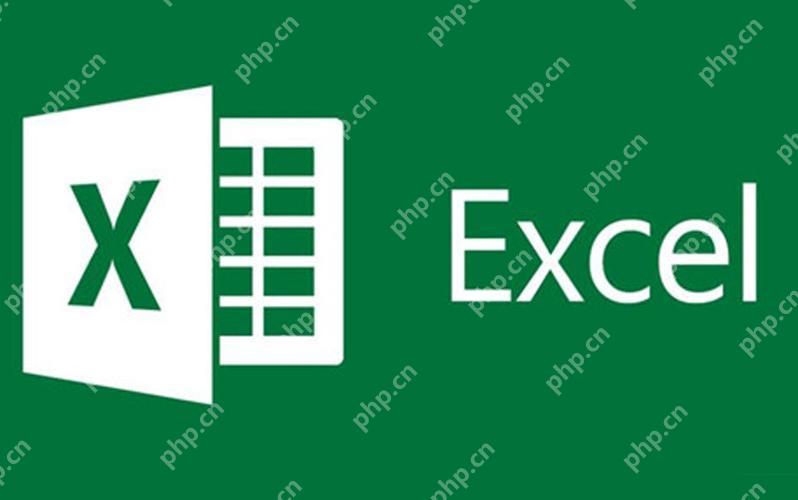
处理Excel中的多行相同数据时,通常的策略是保留一行并清理重复行。具体操作可以根据实际需求和数据特性来选择不同的方法。
如何在Excel中快速识别和标记重复行?在Excel中识别重复行是清理数据的第一步。你可以使用“条件格式”功能来高亮显示重复的行。具体操作是选择你要检查的区域,然后点击“开始”选项卡下的“条件格式”,选择“新建规则”,然后选择“使用公式确定要设置格式的单元格”,输入公式=COUNTIF($A$1:$A1,A1)>1,然后设置你想要的高亮颜色。这样,重复的行就会被标记出来,方便你进一步处理。
Excel中清理重复行的具体步骤是什么?清理重复行通常可以通过Excel自带的“删除重复项”功能来实现。选择包含重复数据的区域,点击“数据”选项卡,然后选择“删除重复项”。在这里,你可以选择要检查重复的列。如果你只想保留第一条记录,可以勾选所有相关列,然后点击“确定”。这个方法简单直接,但需要注意的是,默认情况下Excel会保留第一条记录,如果你需要保留最后一条记录或其他特定记录,可能需要进行额外的操作。
如何在Excel中保留特定重复行的策略?有时候,你可能需要根据某些条件来保留特定的重复行。例如,你可能希望保留金额最高的记录,或者是最新的记录。这时,你可以使用高级筛选或VBA脚本来实现。假设你想保留金额最高的记录,你可以先对数据进行排序,然后使用高级筛选功能,选择“无重复项”,并确保排序后的第一条记录被保留。或者,你可以编写一个VBA脚本,自动识别并保留符合条件的记录。
在处理Excel重复数据时需要注意哪些问题?处理Excel中的重复数据时,需要注意几点:首先,确保你理解数据的业务背景,避免误删重要信息。其次,备份数据是必须的步骤,以防操作失误导致数据丢失。最后,考虑数据的完整性和一致性,确保清理后的数据仍然符合你的业务需求。另外,如果数据量很大,手动操作可能效率低下,这时可以考虑使用宏或外部工具来提高效率。

- 椰羊cocogoat成就 工具
- 1.15 MB 时间:03.08
小编推荐:
相关攻略
更多 - uc浏览器密码管理在哪里 uc密码保存与查看位置详解 05.12
- 华为Pura80Ultra鸿蒙系统应用闪退如何解决?官方修复教程 05.12
- 微信有勿扰模式吗 05.12
- excel中求平均值的函数 忽略空值的智能平均公式 05.12
- word里面图片怎么排版 word图片环绕排版技巧 05.12
- 什么叫word文档 word文档的准确定义与应用场景 05.12
- 如何在Mac电脑上玩《春之谷:田园冒险》?苹果电脑运行《春之谷:田园冒险》详细指南 05.12
- 明星主持人提词器软件推荐 好用的免费提起器软件 05.12
热门标签
热门推荐
更多 热门文章
更多 -

- 《哈利波特:魔法觉醒》守护神测试方法攻略
-
2022-09-17 13:04
手游攻略
-

- 大话西游手游冰封幻境最强攻略 冰封幻境解析
-
2022-05-08 21:12
手游攻略
-

- 黑人抬棺材专业团队跳舞
-
2022-07-30 08:06
八卦新闻
-

- 口袋妖怪金手指代码大全
-
2021-12-12 12:51
单机攻略
-

- 《巫师3》妓院升级心得
-
2021-12-16 01:00
单机攻略



















